La remontée de fiches présente automatiquement les données sur le client à un agent de 8x8 Contact Center au cours d’une interaction, éliminant ainsi la nécessité de rechercher manuellement les données sur le client. Au cours d’un appel entrant, 8x8 Contact Center recherche l’identification de l’appelant dans les données sur le client existantes. Lorsqu’il trouve un enregistrement dont le numéro dans la colonne Champ de téléphone concorde, 8x8 Contact Center récupère et affiche les détails de l’enregistrement à l’agent auquel l’interaction est présentée. Si la recherche ne donne pas d’enregistrement concordant, un écran de saisie de nouvel enregistrement s’affiche.
Une remontée de fiches est présentée pour ce qui suit :
- Transactions entrantes, y compris les transactions par téléphone, messagerie vocale, clavardage et médias électroniques
- Transactions téléphoniques pour les campagnes sortantes
- Transactions comportant le rappel Web
Pour activer une intégration du Système de GRC externe pour un locataire, vous devez configurer les paramètres de remontée de fiches dans le 8x8 Configuration Manager. Vous devez sélectionner un système de GRC cible, préciser les événements qui déclenchent le renseignement des données sur le client à l’écran et préciser les propriétés de la fenêtre de remontée de fiches. L’agent doit ensuite enregistrer les données d’identification de connexion du compte du Système de GRC externe dans son profil. L’intégration permet de rechercher des enregistrements contenant des données téléphoniques qui concordent avec l’identification de l’appelant, et affiche le ou les enregistrements correspondants pour des événements précis.
Les événements qui déclenchent une remontée de fiches peuvent être un ou plusieurs des éléments suivants :
- Un agent se voit proposer une interaction.
- Un agent a accepté une interaction.
- Un agent a terminé une interaction.
Suivez le chemin Intégration > remontée de fiches pour configurer le contenu et l’apparence des messages envoyés au navigateur Web associés à une interaction particulière.
- À partir du Menu de configuration, ouvrez Intégration.
- Accédez à l’onglet remontée de fiches.
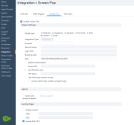
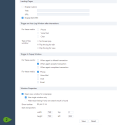
-
Sélectionnez le système de GRC de votre choix parmi les options disponibles. Pour en savoir plus, consultez le tableau ci-dessous.
Le tableau suivant résume les options sous Intégration > Remontée de fiches :Option de remontée de fiches Description Activer la remontée de fiches Si cette option est activée, une remontée de fiches est proposée pendant une interaction. Type de cible Sélectionnez un produit de GRC tiers.
La sélection d’un produit permet d’activer et de désactiver d’autres fonctions sur la page de remontée de fiches.Type d’intégration Si vous avez sélectionné NetSuite, choisissez l’une des options suivantes : - Ancien système
- Cette option affiche les renseignements du Système de GRC externe dans une fenêtre de navigateur distincte.
- Authentification unique
- Cette option permet à l’utilisateur du Système de GRC externe d’entrer dans 8x8 Contact Center au moyen du site Web de NetSuite.
- Elle fournit une Authentification unique; l’utilisateur présente les renseignements d’authentification une seule fois par session de NetSuite.
Si le type de cible précise Salesforce, choisissez l’une des options suivantes : - Ancien système
- Cette option affiche les renseignements de la base de données de Salesforce dans une fenêtre de navigateur distincte.
- Elle offre moins d’intégration avec Salesforce que le mode Enhanced.
- Amélioré
Si vous choisissez l’option Amélioré, le 8x8 Configuration Manager désactive la zone Size and Taille et position décrite plus loin dans ce tableau.- Cette option affiche les renseignements de la base de données de Salesforce dans un cadre au sein de la fenêtre de 8x8 Agent Console.
L’agent a l’option de déplacer le cadre de Salesforce vers une fenêtre de navigateur distincte. - Elle offre une intégration plus complète avec Salesforce que le mode Ancien système.
- Cette option affiche les renseignements de la base de données de Salesforce dans un cadre au sein de la fenêtre de 8x8 Agent Console.
Compte Si le type de cible est NetSuite ou est personnalisé, tapez le nom du compte nécessaire pour accéder aux données que le système de GRC tiers intègre dans le message de remontée de fiches. Nom de service Le nom du service est l’adresse URL utilisée pour se connecter à votre compte du Système de GRC externe. Adresse url de connexion Entrez l’adresse URL de connexion commençant par <https://>. Adresse url de marque Il s’agit de l’adresse URL personnalisée fournie par votre système de GRC, si vous avez personnalisé votre service d’assistance pour qu’il corresponde à l’apparence de votre marque. URL Cela concerne le type de cible personnalisé uniquement. Tapez l’adresse URL à laquelle 8x8 Contact Center envoie les renseignements sur l’interaction signalés par remontée de fiches. Activer la personnalisation Cette option demande au centre On Demand Contact Center d’exécuter un script d’intégration XML personnalisé de Salesforce en utilisant l’adresse URL du script précisé. Script URL Si la personnalisation est activée, l’adresse URL du script doit contenir une adresse URL valide qui pointe vers l’emplacement du script personnalisé. Une fois que l’adresse URL du script est précisée et que la page de remontée de fiches est enregistrée, toutes les caractéristiques et fonctionnalités de l’intégration standard sont remplacées par la fonctionnalité personnalisée. Les agents voient les changements lors de leur connexion suivante. Utiliser la connexion à distance Cette option active les paramètres de sécurité de l’Authentification unique dans le compte de Zendesk. Jeton d’interface api Entrez un jeton d’interface API valide pour permettre la recherche dans le système de GRC. Utiliser la session de connexion du client en remontée de fiches Sélectionnez cette option pour activer la prise en charge du paramètre de sécurité de Salesforce : lock sessions to the IP address from which they originated. Cochez le paramètre Lancer la fenêtre de connexion native au moment de la connexion de l’agent pour que 8x8 Agent Console lance automatiquement une fenêtre de connexion à Salesforce lorsque l’agent se connecte à 8x8 Agent Console. Si l’option Lancer la fenêtre de connexion native au moment de la connexion de l’agent n’est pas définie, l’agent doit se connecter manuellement à Salesforce en utilisant l’onglet suivant de la même fenêtre de navigateur que celle qui est utilisée pour la session de 8x8 Agent Console. Lancer la fenêtre de connexion native au moment de la connexion de l’agent Cette option permet de lancer la fenêtre de connexion native lorsque l’agent se connecte. Sélectionner et affecter tous les agents Activez cette option pour accorder l’accès à tous les agents pour l’intégration de Salesforce, ou cliquez sur (choisir l’agent) pour accorder l’autorisation à un groupe sélectionné d’agents. Pages de renvoi 8x8 Contact Center active la page de renvoi personnalisée et fournit trois onglets de renvoi intégrés à partir du système de GRC du 8x8 Contact Center : - Activer l’option personnalisée : si cette option est activée, saisissez un titre pour la page de renvoi et une adresse URL vers laquelle naviguer.
- Enable 8x8 Activer le système de grc de 8x8
Remarque : La disponibilité des onglets dépend du Système de GRC externe auquel le locataire est intégré.
Déclencher une fenêtre de journal automatique après les interactions - For these Pour ces supports : sélectionnez le support pour le journal automatique parmi les options Téléphone, Messagerie vocale et Clavardage. La fenêtre du journal automatique est proposée après les interactions. Vous pouvez désactiver le journal automatique pour certains supports en décochant la case de l’option.
- Sélectionnez le type de fenêtre de journal pour le journal automatique parmi les choix suivants :
- Pas de remontée de fiches : cette option prévient la remontée de fiches pour la journalisation automatique.
- Afficher le journal en remontée de fiches pour modification : cette option offre la possibilité de modifier les journaux automatiques.
- Afficher le journal en remontée de fiches pour visualisation : cette option limite le journal automatique au mode de visualisation.
Déclencher une fenêtre de remontée de fiches - Pour ces événements :
- Lorsqu’une transaction est offerte à l’agent : 8x8 Contact Center affiche une remontée de fiches lorsqu’une nouvelle interaction est présentée à un agent.
- Lorsque l’agent accepte une transaction : 8x8 Contact Center affiche une remontée de fiches lorsqu’un agent accepte une nouvelle interaction.
- Lorsque l’agent termine une transaction : 8x8 Contact Center affiche une remontée de fiches lorsqu’un agent a terminé une interaction.
- Pour ces supports : choisissez les canaux de 8x8 Contact Center qui utilisent la remontée de fiches. Les choix sont les suivants : Téléphone, Messagerie vocale, Clavardage et Courriel.
Propriétés de la fenêtre Si l’administrateur a activé cette option, les agents peuvent voir et configurer la configuration sous Profil de l’agent > Configuration externe. Les options suivantes sont disponibles dans cette section :
- Ouvrir une nouvelle fenêtre pour la remontée de fiches : cette option permet aux agents de voir la remontée de fiches, et la nouvelle adresse URL de Salesforce se lance dans de nouvelles fenêtres au lieu d’onglets au sein de la fenêtre de 8x8 Agent Console. Cette option ouvre une nouvelle fenêtre pour chaque transaction et chaque nouvelle adresse URL.
- Utiliser une seule fenêtre seulement : cette option permet d’afficher dans une seule fenêtre les notifications de remontée de fiches et le lancement de l’adresse URL.
- Masquer la liste des résultats si un seul résultat de recherche est trouvé : l’application prend en charge les résultats de recherche multiples affichés sur la fenêtre de remontée de fiches. Si l’option est activée, l’onglet dans lequel figure un seul résultat ne s’ouvre pas. La fenêtre de remontée de fiches s’ouvre toujours en affichant l’enregistrement du résultat de la recherche. Veuillez noter que lorsque cette option est activée, si plusieurs résultats sont trouvés, un onglet s’ouvre et affiche tous les enregistrements de résultats répertoriés. Si la fenêtre de Salesforce est réduite, elle est automatiquement développée.
- Afficher la barre d’outils :
- Si le type de cible est Salesforce, et le type d’intégration est Ancien système, cliquez sur Oui pour afficher la barre d’outils d’Internet Explorer en haut de la fenêtre de remontée de fiches autonome.
- Si le type d’intégration est Amélioré, 8x8 Contact Center ignore la valeur de Afficher la barre d’outils.
- Taille et position :
- Dans les zones de saisie de texte Largeur et Hauteur, tapez la taille en nombre entier de pixels de la fenêtre de remontée de fiches.
- Dans les zones de saisie de texte Haut et Gauche, tapez la position de l’écran en nombre entier de pixels du coin supérieur gauche de la fenêtre de remontée de fiches.
- Ancien système
- Cliquez sur Enregistrer pour enregistrer vos paramètres.
Pour obtenir des instructions détaillées sur la mise en place d’une intégration externe comme NetSuite ou Salesforce, consultez les guides d’intégration respectifs du système de GRC sur notre page de documentation.